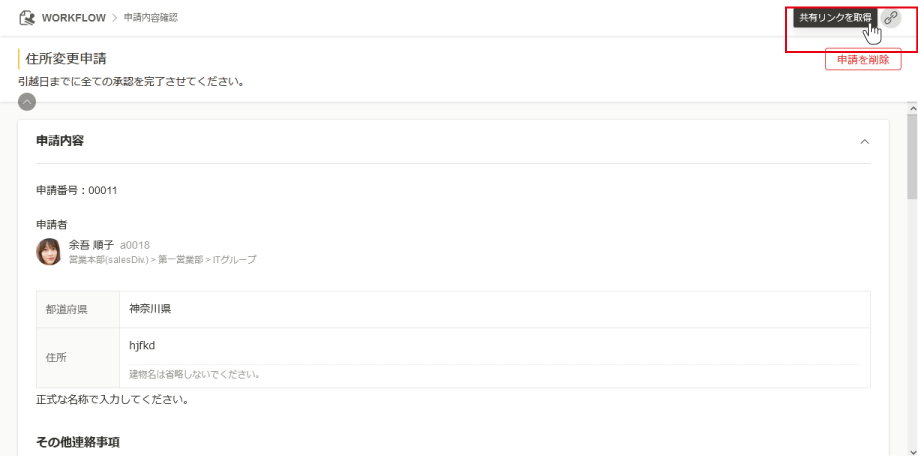申請の進捗を確認する
①『全ユーザーの申請』をクリックする
ワークフロートップから『全ユーザーの申請』をクリックします。
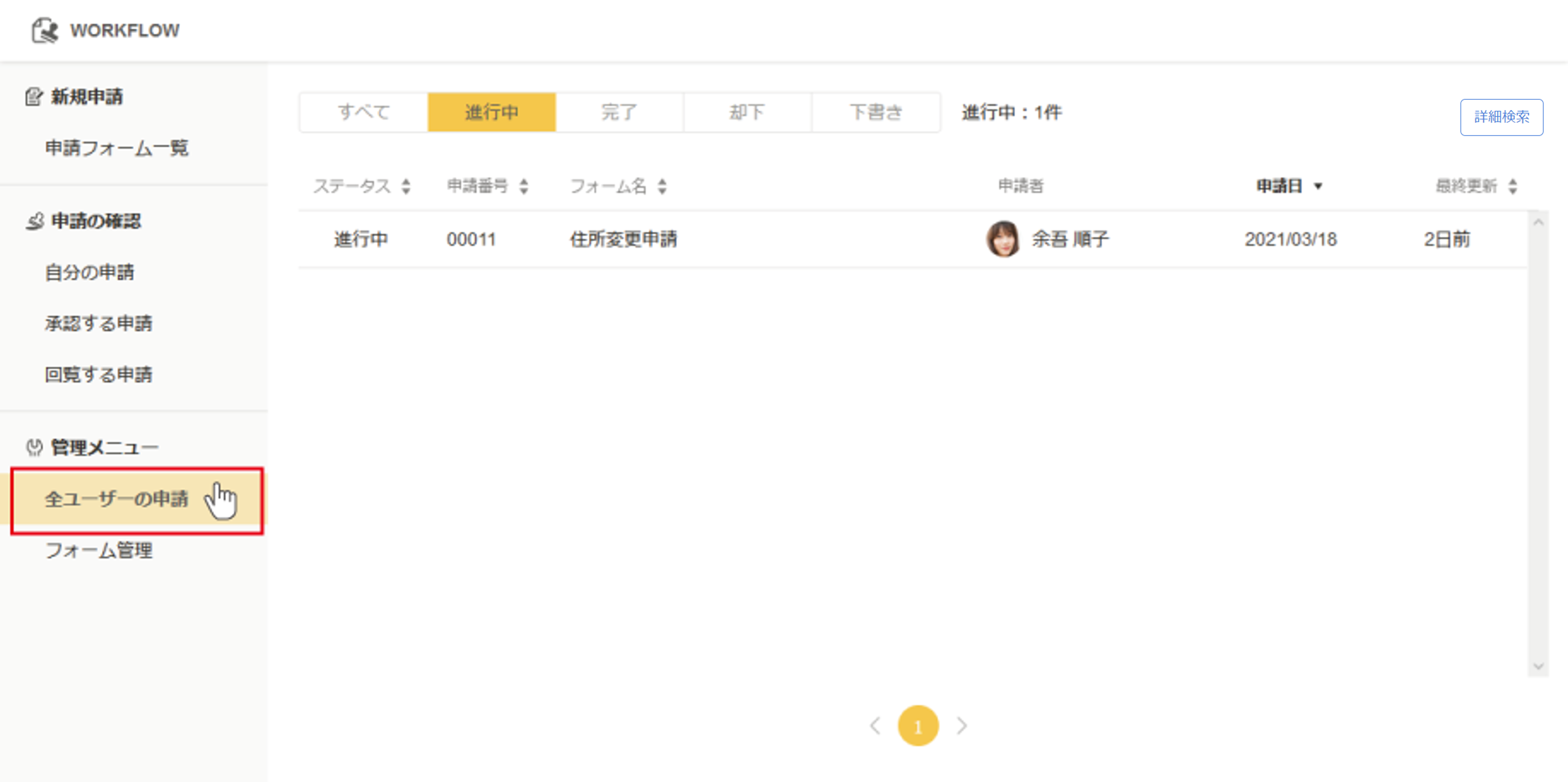
②申請内容を確認する
ステータスを切り替えて、各ステータスの申請と内容を確認できます。
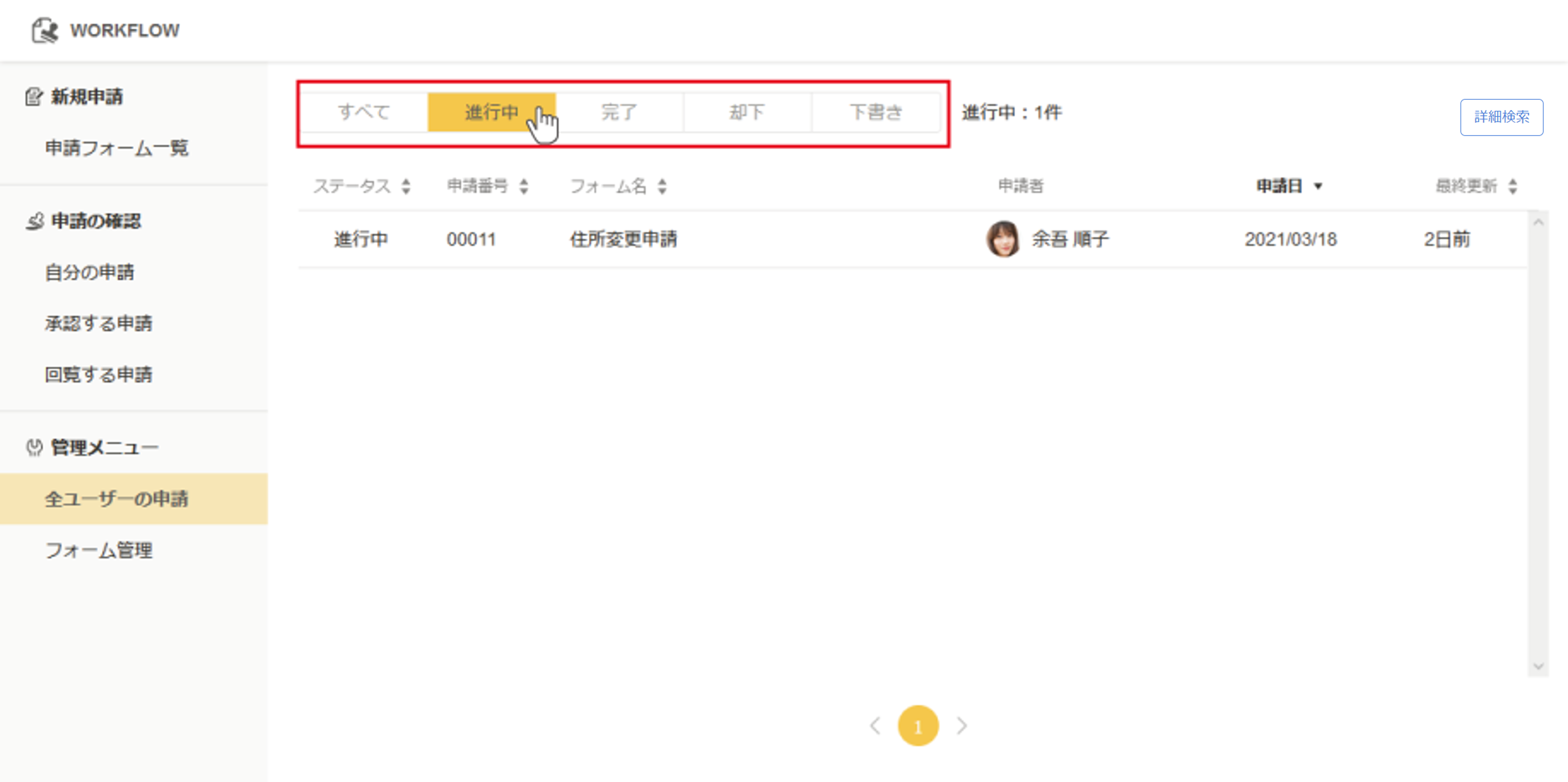
申請をクリックすると申請内容を確認できます。

管理者(Adm)ユーザーができる操作
ステータスによって行える操作が違います。
「進行中」の申請
管理者(Adm)ユーザーは以下の操作ができます。
- 申請の削除
- 承認者の変更
- 回覧者の変更
※申請フォーム内に入力されている内容は変更できません。
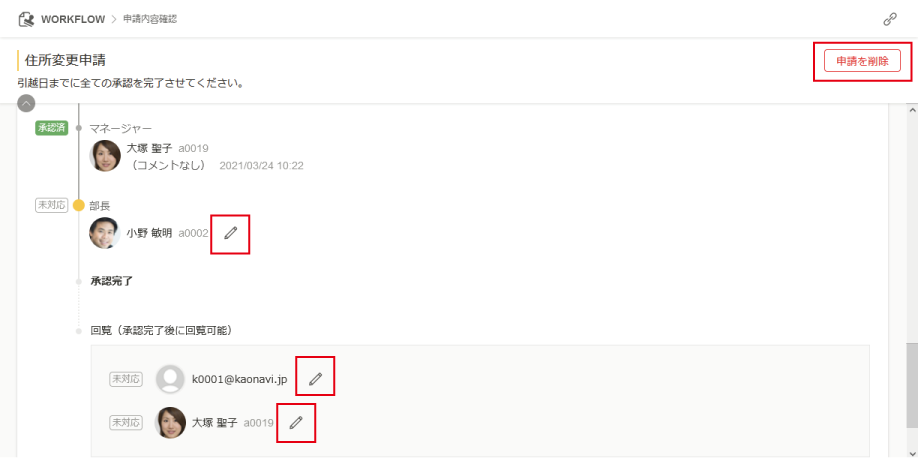
「下書き」の申請
管理者(Adm)ユーザーは下書きの削除ができます。
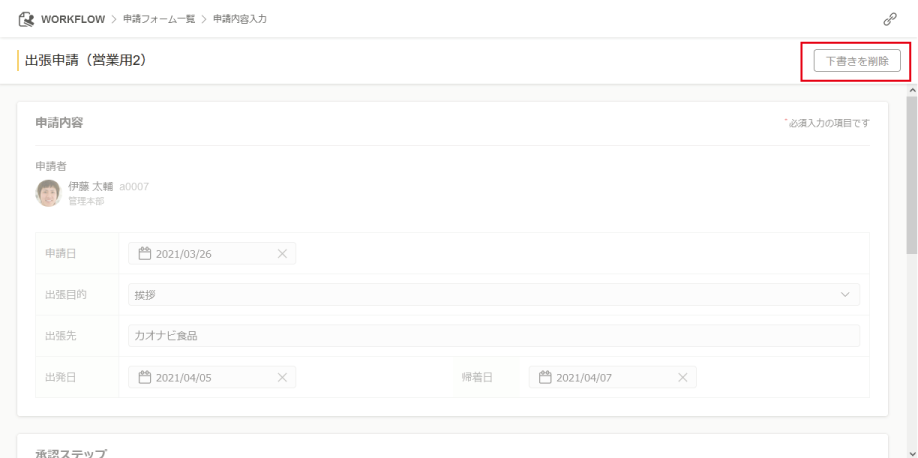
「完了」「却下」の申請
『管理者(Adm)ユーザーは以下の操作ができます。
- 申請の確認
- 申請の削除
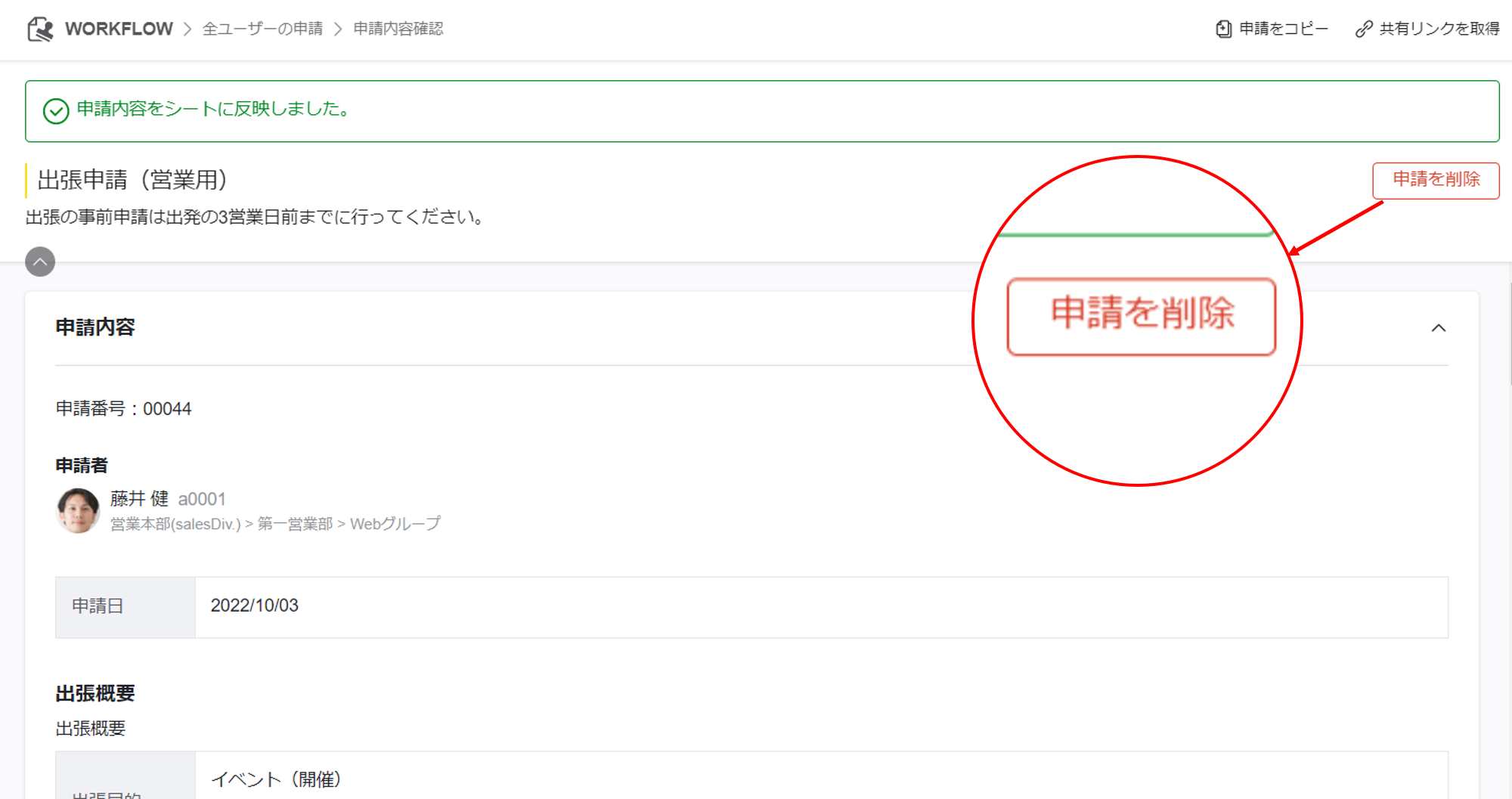
申請を検索する
①『詳細検索』をクリックする
ワークフロートップから『全ユーザーの申請』を開き、画面右側『詳細検索』をクリックします。
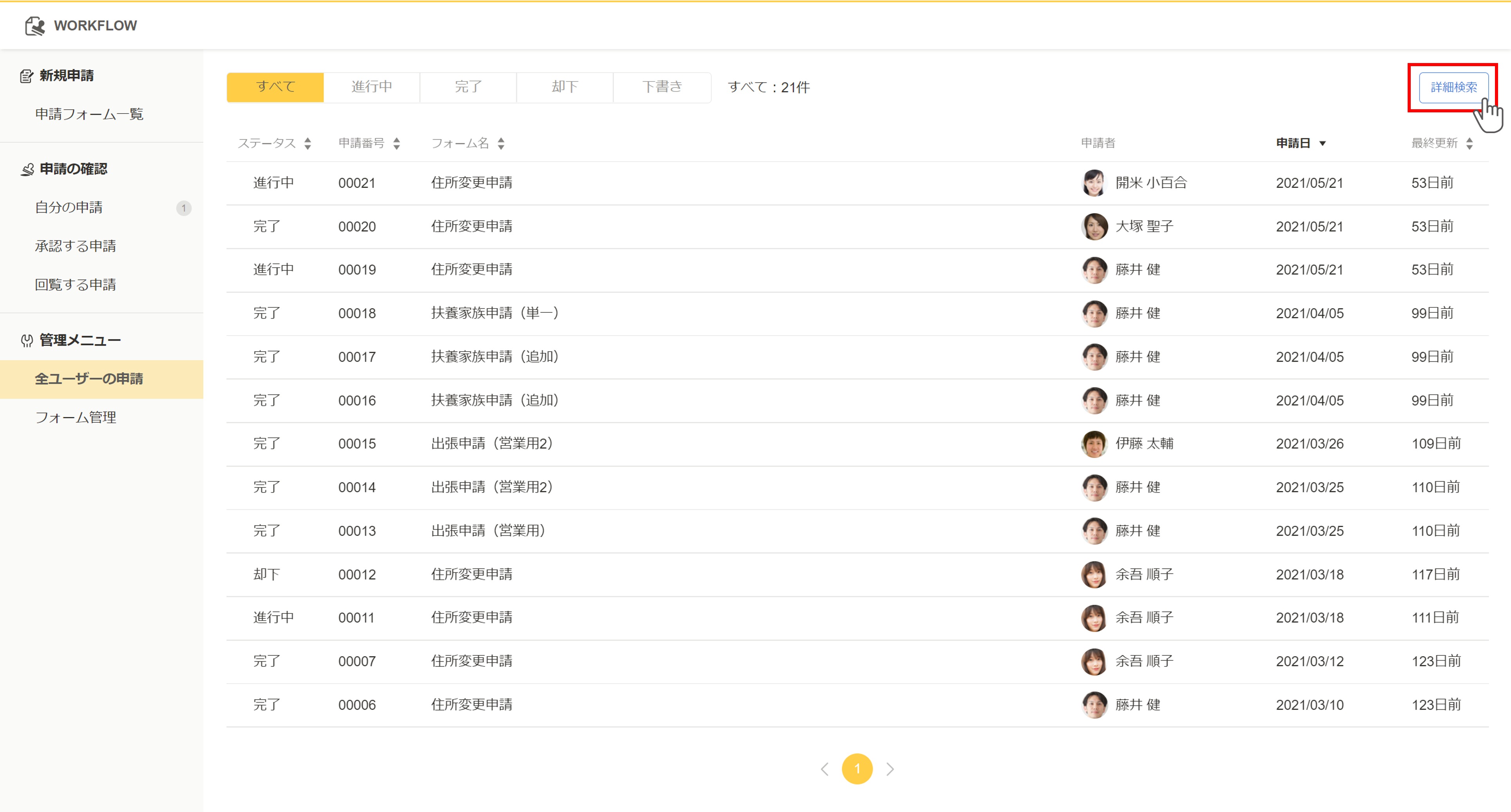
②検索条件を入力する
表示されたモーダルで検索したい申請内容の条件を入力して、右下『検索』ボタンをクリックして結果を表示します。

| キーワード | 申請内容を検索します。キーワードの間にスペースを入れることでAND検索、「|」を入れることでOR検索が行えます。 ※キーワードに200文字以内で入力してください。 ※キーワードは10個以下で指定してください。 |
|---|---|
| 申請番号 | 申請番号を部分一致で検索します。 |
| フォーム名 | フォーム名を部分一致で検索します。 |
| 申請者 | 申請者の氏名で検索します。 |
| 承認者 | 承認者の氏名で検索します。 |
| 回覧者 | 回覧者の氏名で検索します。 |
| 申請日 | 申請日で検索します。 |
| 承認完了日 | 承認完了日で検索します。 |
| 反映エラー | 反映エラーの有無で検索します。 |
その他の便利な機能
申請の並べ替え
各項目の矢印を選択することで、申請を並べ替えることができます。
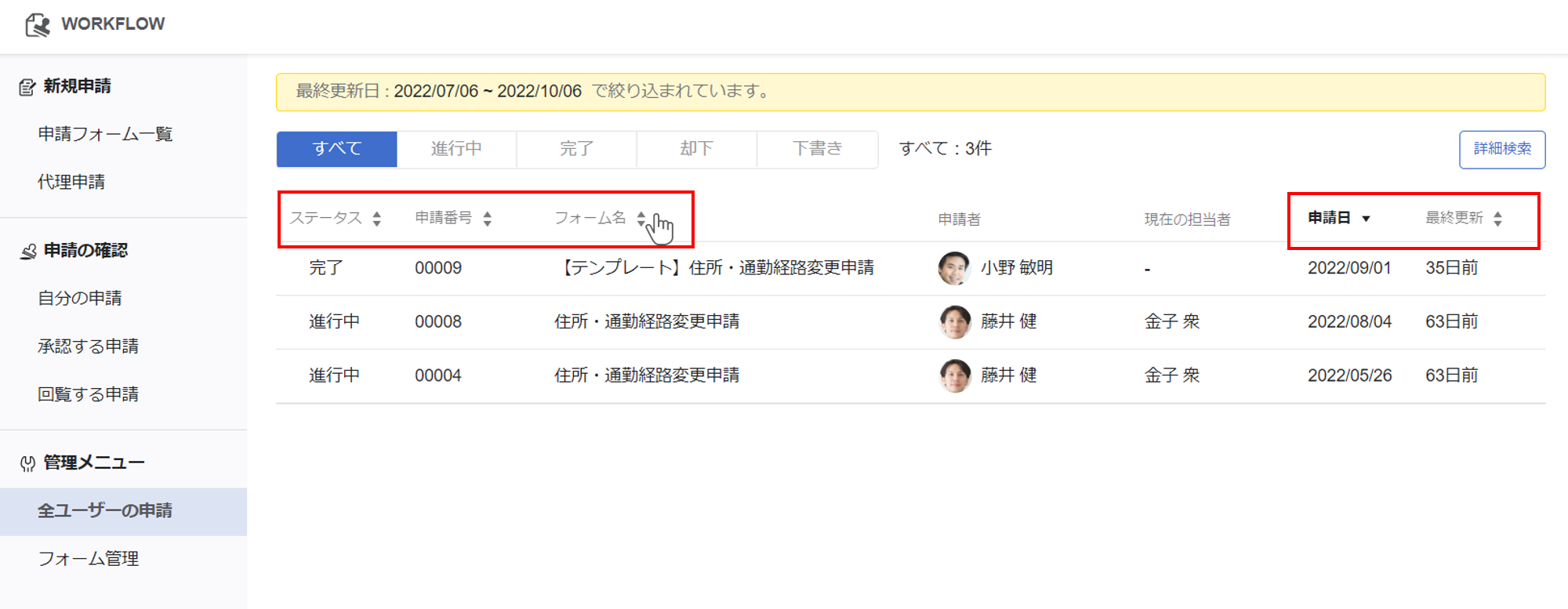
| ステータス | ステータスの昇順降順で並べ替えます |
|---|---|
| 申請番号 | 申請番号の昇順降順で並べ替えます |
| フォーム名 | フォーム名の昇順降順で並べ替えます |
| 申請日 | 申請日の昇順降順で並べ替えます |
| 最終更新 | 最終更新日時の昇順降順で並べ替えます |
共有リンク
各申請の『共有リンクを取得』をクリックすると申請の共有リンクが取得できます。